Niektórzy użytkownicy widzieli wystąpił nieoczekiwany błąd wiadomość w Origin, gdy próbowali pobrać grę.
Nie zapomnij dodać białej listy do naszej witryny. Powiadomienie nie zniknie, dopóki tego nie zrobisz.
Nienawidzisz reklam, my to rozumiemy. My także. Niestety, jest to jedyny sposób, abyśmy nadal dostarczali znakomitą zawartość i wskazówki, jak rozwiązać największe problemy techniczne. Możesz wesprzeć nasz zespół 30 członków w kontynuowaniu ich pracy, umieszczając naszą listę na białej liście. Wyświetlamy tylko kilka reklam na stronie, nie utrudniając dostępu do treści.
Dodam twoją stronę do białej listy, nie obchodzi mnie to
Wydaje się, że ten problem wpływa na całą zawartość do pobrania w Origin i z czasem wywołuje u użytkowników wiele smutku.
Rozwiązanie tego problemu będzie wymagać wykonania kroków opisanych w tym artykule z poprawką w kolejności, w jakiej zostały zapisane. Metody są przedstawiane od najmniej do najbardziej inwazyjnych.
Gwarantuje to, że do rozwiązania problemu zostanie użyta najbardziej wydajna metoda w danej sytuacji, bez narażania systemu na niepotrzebne ryzyko. Czytaj dalej, aby dowiedzieć się więcej.
Oto, co możesz zrobić, aby naprawić nieoczekiwany błąd w Origin
1. Upewnij się, że aplikacja Origin znajduje się na białej liście w Zaporze i oprogramowaniu antywirusowym
Jeśli używasz Windows Defender jako zapory ogniowej, wykonaj następujące czynności:
- Kliknij Cortana szukaj wewnątrz paska zadań -> wpisz Windows Defender -> otwórz to.
- Kliknij opcję Zapora ogniowa ochrona sieci.
- Wybierz Pozwól aplikacji przez zaporę ogniową -> Zmień ustawienia.
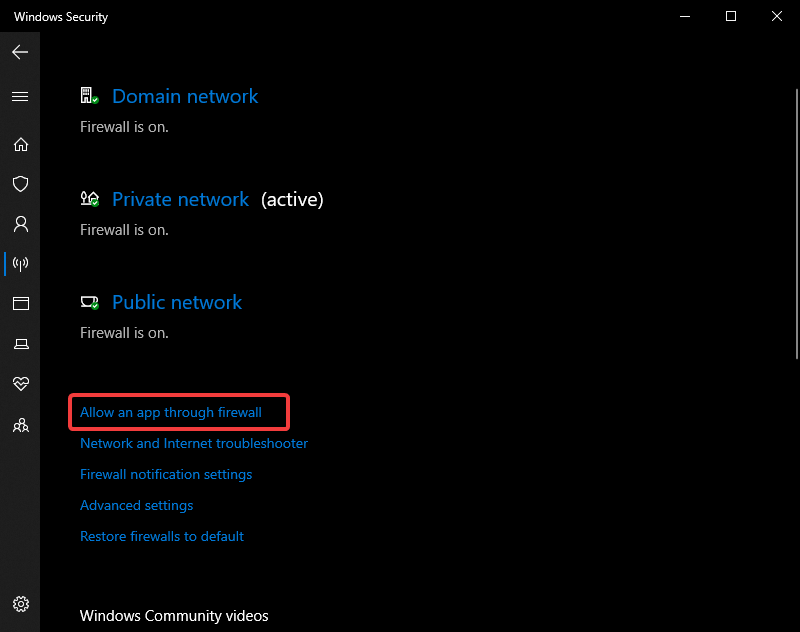
- Wybierz Pochodzenie z listy.
- Pozwól na oba Prywatny i Publiczny dla tej aplikacji, zaznaczając pola.
- Zapisz zmiany, klikając Dobrze przycisk.
2. Uruchom Origin z uprawnieniami administratora

Aby tego spróbować, kliknij prawym przyciskiem myszy Pochodzenie program uruchamiający i wybierz Uruchom jako administrator. Sprawdź, czy to rozwiązuje problem.
Jeśli nie, spróbuj zastosować następną metodę.
3. Włącz pobieranie w trybie awaryjnym w Origin

- otwarty Pochodzenie.
- Kliknij Pochodzenie przycisk -> wybierz Ustawienia aplikacji.
- W środku Karta diagnostyczna -> włącz Pobieranie w trybie awaryjnym.
Czy aplikacja Origin nie załadowała strony internetowej? Spróbuj to naprawić
4. Usuń pliki tymczasowe Origin
- naciśnij Ctrl + Alt + DeAby uruchomić Menadżer zadań.
- Szukaj Origin.exe i OriginWebHelperService.exe na liście -> kliknij Koniec task dla obu.
- naciśnij Win + R. klawisze -> wpisz% ProgramData% / Origin -> hit Wchodzić.

- Usuń wszystkie pliki i foldery znajdujące się w nim, z wyjątkiem folderu LocalContent.
- naciśnij Win + R. klawisze ponownie -> wpisz% AppData% -> naciśnij Wchodzić.
- W otwartym folderze -> usuń Pochodzenie teczka.
- Kliknij na Dane aplikacji z linku -> otwórz Lokalny folder -> usuń Pochodzenie.
- Uruchom ponownie komputer.
5. Odinstaluj i ponownie zainstaluj Origin
- naciśnij Win + X klawisze -> wybierz Aplikacje i funkcje.

- Szukaj Pochodzenie na liście -> kliknij Odinstaluj
- Pobierz najnowszą aplikację Origin -> zainstaluj ją na komputerze.
6. Wykonaj czysty rozruch komputera
- Kliknij Cortana szukaj -> wpisz msconfig -> naciśnij Wchodzić.
- Kliknij Usługi
- Zaznacz pole obok Ukryj wszystkie usługi Microsoft.
- Kliknij Wyłącz wszystkie przycisk.

- Kliknij Uruchomienie tab -> wyłącz wszystkie aplikacje.
- Uruchom ponownie komputer i aktywuj kolejno każdą aplikację, aby zidentyfikować przyczynę problemu (Po znalezieniu problemu powtórz kroki w tej metodzie i aktywuj wszystkie aplikacje).
Wniosek
Mamy nadzieję, że ten poradnik pomógł ci rozwiązać nieoczekiwany komunikat o błędzie w Origin.
Daj nam znać, jeśli tak, lub jeśli masz jakieś sugestie, korzystając z sekcji komentarzy poniżej.

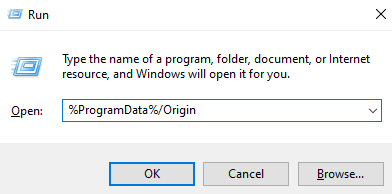
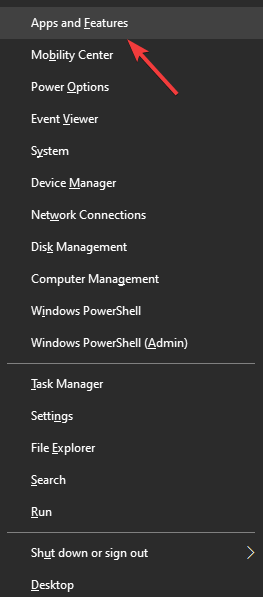
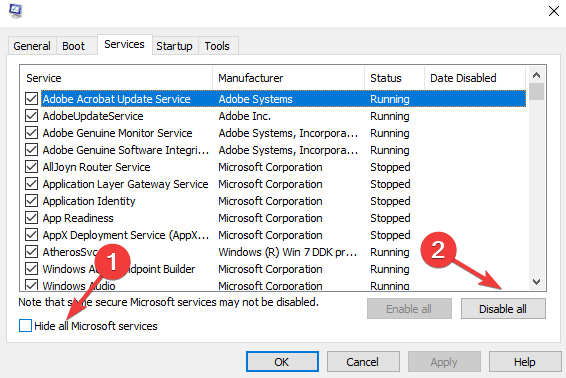



![Aparat Skype jest do góry nogami [NAJPROSTSZE ROZWIĄZANIA]](https://pogotowie-komputerowe.org.pl/wp-content/cache/thumb/42/9b410e7c4c10f42_150x95.png)
